- Tác giả Abigail Brown [email protected].
- Public 2023-12-17 07:05.
- Sửa đổi lần cuối 2025-01-24 12:29.
Điều cần biết
- Mở File Explorer > vào Network> chọn arrowhoặc nhấp đúp vào Network.
- Bạn cũng có thể xem lượt chia sẻ bằng Command Prompt bằng cách gõ net share> Enter.
Bài viết này giải thích cách tìm thư mục chia sẻ trong Windows. Hướng dẫn áp dụng cho Windows 10, Windows 8 và Windows 7.
Cách Tìm Thư mục Windows được Chia sẻ
Với Microsoft Windows, các thư mục có thể được chia sẻ trên mạng để máy tính để bàn và máy tính xách tay có thể truy cập các tệp trong các thư mục này mà không cần truy cập vật lý vào máy tính nơi các thư mục được lưu trữ. Khi một thư mục tài liệu hoặc video được chia sẻ, bất kỳ ai có quyền truy cập đều có thể mở, chỉnh sửa, lưu và xóa các tệp và thư mục nếu quyền cho phép.
Cách dễ nhất để tìm danh sách các thư mục chia sẻ trên mạng là sử dụng File Explorer (Windows 10) hoặc Windows Explorer (Windows 8 và Windows 7).
-
Mở Windows File Explorer, đi tới ngăn Thư mụcvà chọn Mạng.

Image -
Chọn máy tính có các thư mục chia sẻ bạn muốn duyệt. Trong các phiên bản Windows cũ hơn, hãy mở Entire Networkvà chọn Microsoft Windows Networkđể xem các lượt chia sẻ.

Image -
Nếu các lượt chia sẻ có sẵn, hãy xem chúng bằng cách mở rộng chế độ xem bằng cách chọn mũi tên trong khung bên trái hoặc bằng cách chọn máy tính và xem bất kỳ lượt chia sẻ nào trong khung bên phải. Nếu không có gì xuất hiện, thì không có gì được chia sẻ. Các thư mục xuất hiện trong cửa sổ này được liên kết với các thư mục được chia sẻ.

Image
Nội dung thư mục giống như trên máy tính dùng chung. Tuy nhiên, các đường dẫn thư mục có thể khác nhau nếu người chia sẻ dữ liệu chọn một tên chia sẻ duy nhất. Ví dụ: đường dẫn MYPC / Files / có dấu gạch chéo ngược kép trỏ đến thư mục trên máy tính MYPC, nhưng đường dẫn thư mục thực tế trên máy tính đó là C: / Backup / 2018 / Files \.
Sử dụng Lệnh Chia sẻ Mạng
Sử dụng lệnh net để tìm vị trí chia sẻ tệp, bao gồm cả chia sẻ quản trị. Trong Command Prompt, nhập lệnh net share để hiển thị tên Share có thể được sử dụng để truy cập vào lượt chia sẻ cùng với Tài nguyên, đây là vị trí thực của lượt chia sẻ.
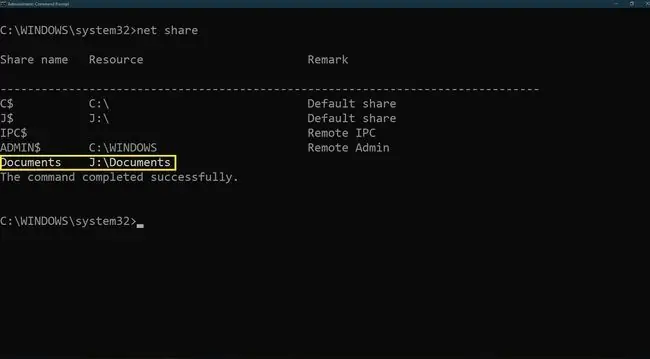
Cổ phiếu có ký hiệu đô la ($) ở cuối tên là cổ phiếu quản trị, không được sửa đổi. Thư mục gốc của mọi ổ cứng, thư mục trình điều khiển in và C: / Windows / được chia sẻ theo mặc định dưới dạng chia sẻ quản trị. Bạn chỉ có thể mở chia sẻ quản trị thông qua cú pháp name+ $với thông tin đăng nhập quản trị viên, chẳng hạn như MYPC / C $ hoặc MYPC / ADMIN $.






